Содержание
- 1 1. Windows Sonic Surround Sound
- 2 2. Виртуальные рабочие столы
- 3 3. Смысл хранения
- 4 4. Архив файлов истории
- 5 5. Элементы управления Windows Update
- 6 6. Связь вашего телефона
- 7 7. Динамическая блокировка
- 8 8. Альтернативные параметры входа
- 9 9. Игровые инструменты
- 10 10. Кортана
- 11 Какие функции Windows 10 вы откроете заново?
Вы когда-нибудь чувствовали себя пораженными огромным количеством функций Windows 10? Для начала, у вас есть новые функции
добавляются с каждым крупным обновлением, а также скрытые функции Windows 10
о которых мало кто знает. Это много, чтобы отслеживать.
Сегодня мы хотим выделить некоторые функции Windows 10, которыми мало кто пользуется. Являются ли они новыми, старыми, но забытыми или просто недоиспользуемыми, вот 10 функций, которые заслуживают другого взгляда.
1. Windows Sonic Surround Sound
Скорее всего, если у вас есть базовые наушники для вашего ПК, они выводят стереозвук. Несмотря на то, что он идеально подходит для прослушивания музыки и видео, обновление до объемного звучания дает лучший опыт для игр.
В Windows 10 Creators Update Microsoft добавила возможность включить виртуальный объемный звук для ваших наушников.
, Это называется Windows Sonic, и это одна из самых крутых новинок в Windows 10.
Щелкните правой кнопкой мыши звук значок в системном трее, затем нажмите Устройства воспроизведения. Дважды щелкните колонки в появившемся списке, затем переключитесь на Пространственный звук Вкладка. Здесь измените раскрывающийся список с от в Windows Sonic для наушников и проверить Включите виртуальный объемный звук 7.1 коробка.
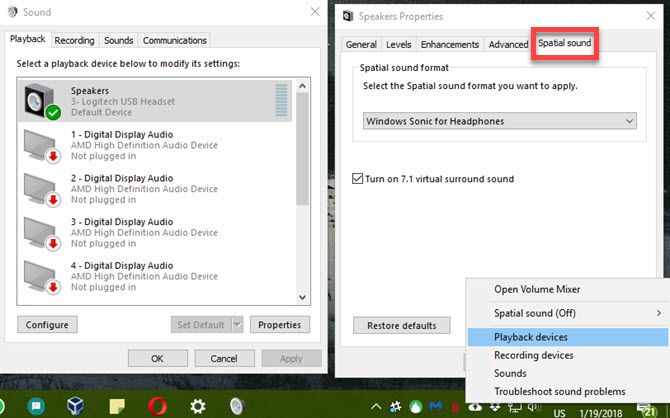
Это не замена правильного объемного звучания, но вы должны заметить разницу. Не плохо, бесплатно!
2. Виртуальные рабочие столы
Поддержка виртуальных рабочих столов была одной из самых востребованных функций для Windows 10, но почему-то она по-прежнему считается одной из самых недооцененных
, Если вы не используете их для повышения производительности, вам действительно следует!
Нажмите Windows Key + Tab открыть Просмотр задач. Это позволяет просматривать открытые окна, но вы можете нажать Новый рабочий стол в правом нижнем углу, чтобы сделать новый виртуальный рабочий стол. Это позволяет открывать новый набор окон, независимо от того, над чем вы работаете.
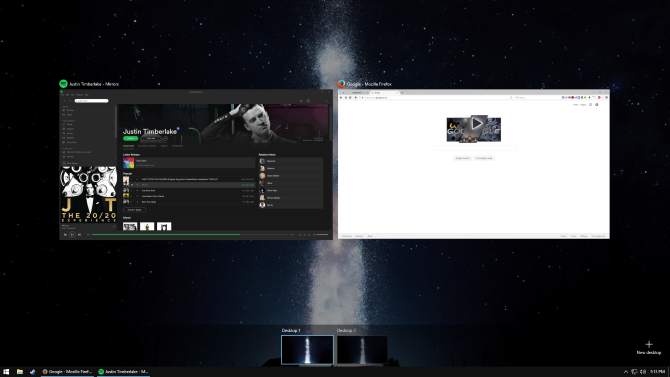
Если вы не используете несколько мониторов, это отличный способ добавить дополнительное рабочее пространство. Но даже при наличии нескольких мониторов вы можете использовать дополнительные рабочие столы для различных профилей браузера, для разделения приложений для работы и отдыха или для любого другого использования, которое только можно себе представить.
Не позволяйте загроможденным окнам мешать вам. Потратьте время, чтобы разделить их на виртуальные рабочие столы, и вам будет лучше.
3. Смысл хранения
Из всех задач, которые вы могли бы потратить на выполнение своего компьютера, удаление старых файлов, вероятно, не в вашем списке. Таким образом, ручные решения, такие как инструмент очистки диска
и даже великий CCleaner — не любимое приложение для всех.
Но одна из скрытых функций Windows 10 упрощает очистку старых файлов — и делает это автоматически. Благодаря Storage Sense
Вам больше не нужно устанавливать напоминания для запуска очистки диска. Перейдите к Настройки> Система> Хранение и установить Смысл хранения в На. Затем вы можете нажать Изменить, как мы освобождаем пространство решить, что Windows удаляет при очистке.
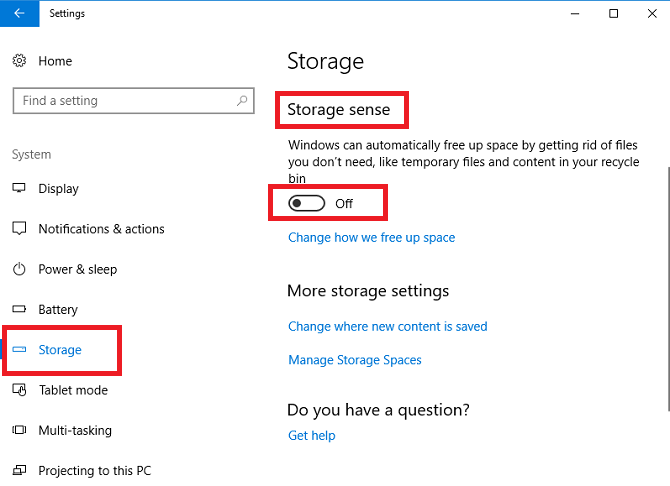
Вам все еще может понадобиться время от времени выполнять полную очистку Windows. Но Storage Sense обрабатывает кратковременные проблемы для вас.
4. Архив файлов истории
Говоря о ваших файлах, вы создаете их резервные копии
, право? Не выполнять резервное копирование — ужасная идея, поскольку это означает, что вы потеряли всего один аппаратный сбой, вирус или стихийное бедствие.
К счастью, в Windows 10 есть встроенная прямо в архив история файлов — надежный инструмент для резервного копирования. Настройки> Обновление Безопасность> Резервное копирование и обязательно включите Резервное копирование с использованием истории файлов. Это создаст резервную копию ваших самых важных файлов
на другой диск, поэтому вам понадобится внешний жесткий диск
или второй внутренний диск, чтобы использовать его. Вы можете нажать Больше вариантов чтобы настроить, какие папки будут сохранены, если хотите.
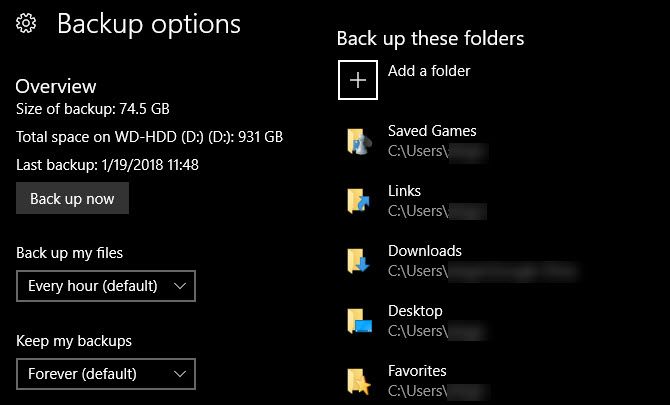
Рекомендуется добавить облачную резервную копию в свой план, чтобы у вас также была удаленная копия ваших данных.
5. Элементы управления Windows Update
Всем нравится жаловаться на Windows Update
Тем более, что это позорно заставлять вас перезагружаться в середине работы. Но большинству людей не потребовалось ни минуты, чтобы настроить элементы управления, чтобы сделать его менее раздражающим
,
Визит Настройки> Обновление Безопасность> Центр обновления Windows и нажмите Изменить активные часы. Здесь вы можете установить диапазон времени (до 18 часов), когда вы обычно используете компьютер. В эти часы Windows не будет автоматически перезагружаться для применения обновлений. Но у вас есть еще больше возможностей для контроля, когда происходят обновления.
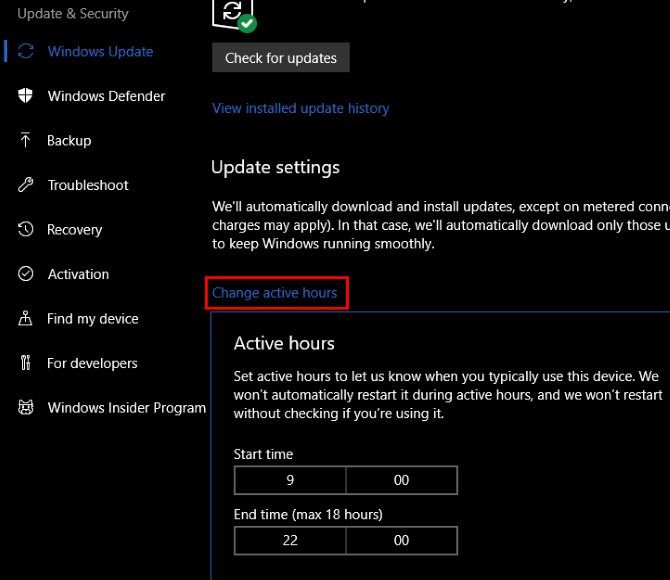
Нажмите Варианты перезапуска и вы можете выбрать конкретное время для установки Windows ожидающих обновлений. Это позволит Windows не беспокоить вас, а также вы можете выбрать время, когда вы знаете, что не будете работать на своем ПК. Вы также можете включить Показать больше уведомлений и Windows сообщит вам больше предупреждений о перезагрузке.
Если вы работаете над чем-то критическим, вы также можете нажать Расширенные настройки и включите Пауза Обновления функция. Это заблокирует все обновления
до 35 дней. Помните, что вы должны отключить это, как только оно вам больше не нужно, чтобы вы всегда были в курсе обновлений безопасности.
6. Связь вашего телефона
Сторонние приложения, такие как Pushbullet, упрощают подключение телефона и ПК.
, но знаете ли вы, что в Windows 10 есть некоторые встроенные функции? В обновлении Fall Creators появилась новая запись телефона в меню «Настройки»
позволяет подключить устройство Android или iOS.
На данный момент это позволяет отправлять ссылки на веб-сайты с телефона прямо на компьютер. В будущих версиях Windows Microsoft наверняка будет опираться на это.
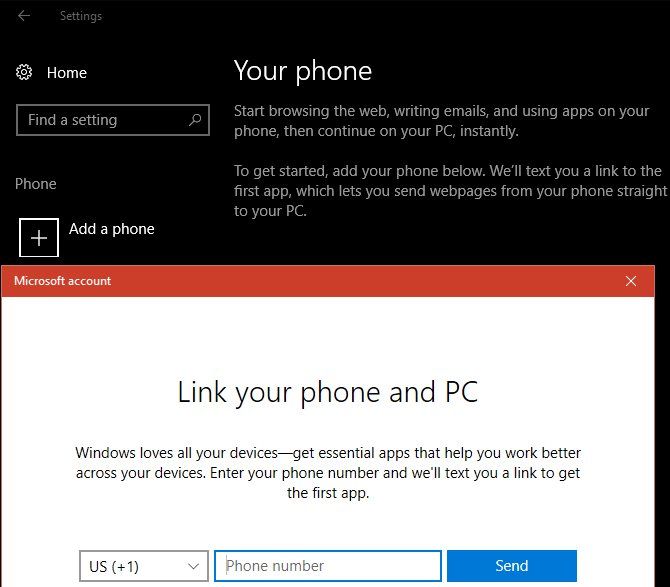
Если у вас есть устройство Android, вы также можете синхронизировать уведомления вашего телефона с ПК с помощью Cortana.
7. Динамическая блокировка
Используя ваш телефон, Windows также предоставляет удобный способ автоматической блокировки вашего ПК, когда вы уходите. Чтобы настроить его, сначала необходимо подключить телефон к Windows через Bluetooth. Если ваш компьютер не имеет встроенного Bluetooth, вы можете приобрести адаптер, чтобы добавить его за несколько долларов.
Как только вы подключите свой телефон, отправляйтесь в Настройки> Аккаунт> Параметры входа. Прокрутите вниз до Динамическая блокировка раздел и проверьте Разрешить Windows для обнаружения. , , коробка. Это все, что вам нужно сделать — Windows будет использовать только соответствующие устройства, например, ваш телефон, для этой функции.
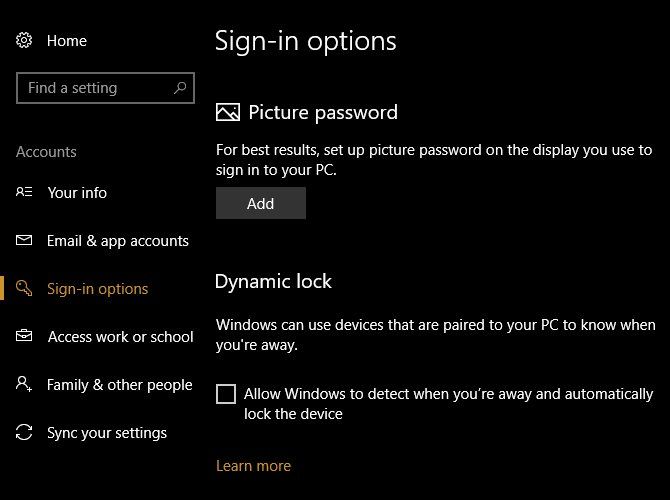
Обратите внимание, что этот метод не блокирует ваш компьютер сразу, поэтому вы все равно должны иметь другие способы блокировки вашего компьютера
в уме.
8. Альтернативные параметры входа
Надеюсь, вы используете пароль для защиты своей учетной записи. Но, как мы все знаем, пароли могут раздражать. Если вы блокируете и разблокируете свой компьютер десятки раз в день, набираете безопасный пароль
становится повторяющимся Вот почему вы должны искать альтернативный метод входа. Windows 10 позволяет вам использовать PIN-код, пароль к изображению и даже ваш отпечаток пальца
на поддерживаемых устройствах.
Визит Настройки> Аккаунты> Параметры входа просмотреть доступные варианты и настроить их.
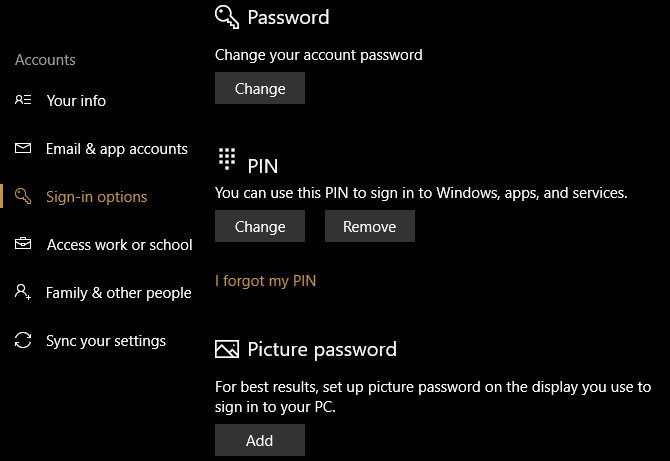
Это дает вам еще один способ войти в систему, сохраняя (и, следовательно, скрывая) свой пароль. Это особенно важно, если вы используете учетную запись Microsoft для входа в Windows, поскольку этот пароль также защищает вашу электронную почту Outlook. Мы рекомендуем ПИН-код для лучшего сочетания удобства и безопасности.
9. Игровые инструменты
Несколько функций Windows 10 отлично подходят для геймеров
,
Интеграция с Xbox упрощает управление вашей учетной записью Xbox Live, если она у вас есть, а Windows включает множество новых инструментов в азартные игры категория настройки приложение.
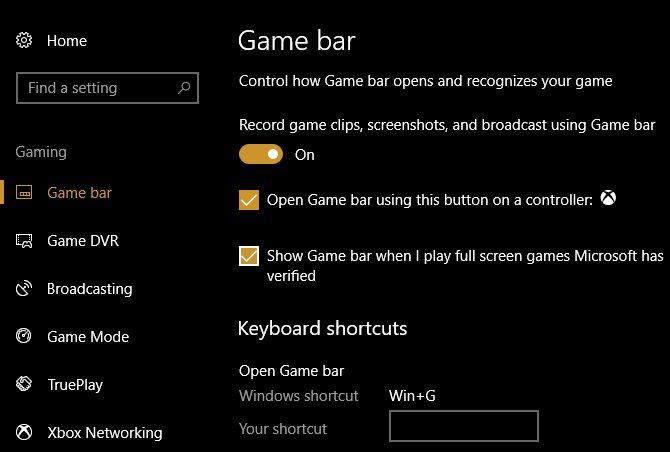
Они позволяют записывать игровые клипы, управлять настройками трансляции и использовать новый игровой режим. Мы проверили игровой режим, если вам интересно его производительность. В целом, игры в Windows 10 намного приятнее, чем когда-либо прежде, поэтому вы должны воспользоваться этими инструментами.
10. Кортана
Cortana — еще одна особенность Windows 10, которую Microsoft продолжает продвигать и добавлять. Но вы в полной мере воспользовались тем, что она может сделать?
Вы можете искать информацию, изменять настройки ПК, устанавливать напоминания и многое другое с Cortana — и все это, не касаясь мыши или клавиатуры. Cortana может организовать вашу жизнь, и вы даже можете интегрировать Cortana с другими приложениями.
Легко сдуть Кортану как трюк. Но если вы никогда не пробовали, что она может сделать, вам следует снова включить Кортану и попробовать использовать ее в течение нескольких дней. Вы можете быть удивлены, насколько более эффективно она помогает вам работать.
Какие функции Windows 10 вы откроете заново?
Мы поделились десятью функциями Windows 10, которые недостаточно используются. Если вы не знали об этом, целенаправленно игнорировали или просто забыли о них, сейчас самое время проверить некоторые из них снова. Кто знает — может быть, вы найдете функцию, которая делает именно то, что вам нужно!
Если этого недостаточно, проверьте некоторые потерянные функции Windows, которые вы можете вернуть
,
Вы поклонник какой-либо из этих функций? Какие другие малоизвестные особенности, по вашему мнению, недооценены? Поделитесь своими выборами с нами в комментариях!





